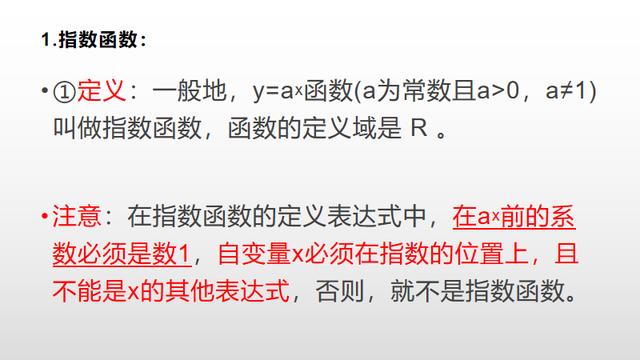ps多个形状分别填充颜色(PS的38篇颜色叠加的方法填充颜色)
颜色叠加它的好处能够覆盖所有的颜色,
颜色叠加的位置在哪里找呢:图层面板----添加图层样式----[颜色叠加], 像下图, 如果把这几个字抠图到一张图片是去.就会有黑边一起过去,

我们把这字抠出来.看下图

已经把这几个字移到另一张图片是去了.仔细看看这些字边缘是不是有点红色的,像一条细线那么小. 不注意看不出来. 边缘有红色的

增对这种书法字的填充方法, 就是添加图层样式.,

首先选中书法字的图层. 下面有个fx.点鼠标左键点击fx就会出现下图菜

勾选颜色叠加. 右边就会出现相应的参数设置的界面,

选颜色点击混合模式后面那个框.点击一下就会出现下图, 选自己需要和喜欢的颜色

我选的红色. 选好了就确定. 你看我的这些字就变成红色的了 而且没有杂边

也可以用吸管去吸图里面的其中一样的颜色, 我用吸管工具吸的黑色, 那么我的字就变成黑色了. (因为是吸管工具. 截不了图, 只有用手机拍摄照片. 不太清晰. 要仔细看, 才能看到吸管在什么地方)

吸管工具把颜色选好以后了就得确定. 我们的字体颜色就变成你吸的那种颜色了

这篇就写到这里. 喜欢的话关注我 . 没有PS软件的请留言 . 我网盘有直接安装的PS17版本. 也有破解版PS的17版本. 还有安装教程. 不喜勿喷
,免责声明:本文仅代表文章作者的个人观点,与本站无关。其原创性、真实性以及文中陈述文字和内容未经本站证实,对本文以及其中全部或者部分内容文字的真实性、完整性和原创性本站不作任何保证或承诺,请读者仅作参考,并自行核实相关内容。文章投诉邮箱:anhduc.ph@yahoo.com